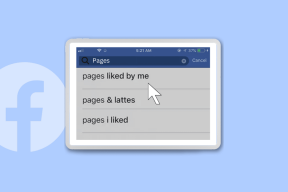วิธีเปลี่ยนเสียงใน Apple Maps บน iPhone และ Mac
เบ็ดเตล็ด / / July 31, 2023
เรื่องที่ Apple อยากให้คุณลืมคือการเปิดตัว Apple Maps แอพนี้ถูกวิจารณ์อย่างรุนแรงจน Tim Cook ต้องออกมาขอโทษต่อสาธารณชน อย่างไรก็ตาม, Apple Maps ได้รับการปรับปรุงในช่วงหลายปีที่ผ่านมา และทำงานได้ดีในขณะที่บอกทิศทางแบบเลี้ยวต่อเลี้ยว หากคุณเพิ่งเริ่มใช้ Apple Maps และต้องการทราบข้อมูลเพิ่มเติมเกี่ยวกับพื้นฐาน ต่อไปนี้เป็นวิธีเปลี่ยนเสียงบน Apple Maps บน iPhone และ Mac
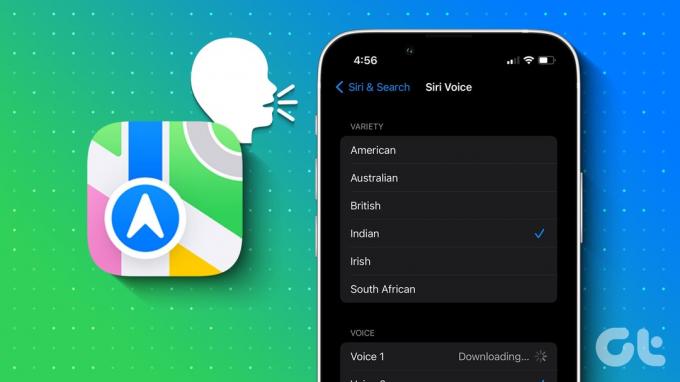
การนำทางด้วยเสียงมีประโยชน์เมื่อคุณขับรถคนเดียว และจะดียิ่งขึ้นไปอีกหากคุณสามารถฟังคำแนะนำในภาษาท้องถิ่นของคุณได้ เราจะแสดงวิธีทำบน Apple Maps ทั้งบน iPhone และ Mac เอาล่ะ.
เปลี่ยนภาษาเสียงนำทางบน Apple Maps
ต่อไปนี้คือวิธีเปลี่ยนภาษาของการนำทางด้วยเสียงบน Apple Maps เริ่มต้นด้วยขั้นตอนบน iPhone
โปรดทราบว่าคุณไม่สามารถเปลี่ยนเฉพาะภาษาสำหรับ Apple Maps ได้ คุณสามารถเปลี่ยนภาษาสำหรับ Siri ได้เท่านั้น ซึ่งจะเปลี่ยนภาษาของเสียงนำทางบน Apple Maps
เปลี่ยนภาษาเสียงของ Apple Maps บน iPhone
ขั้นตอนที่ 1: เปิดแอปการตั้งค่าบน iPhone ของคุณ
ขั้นตอนที่ 2: เปิด 'Siri & การค้นหา'


ขั้นตอนที่ 3: แตะที่ภาษา
ขั้นตอนที่ 4: เลือกภาษาที่คุณต้องการเปลี่ยน

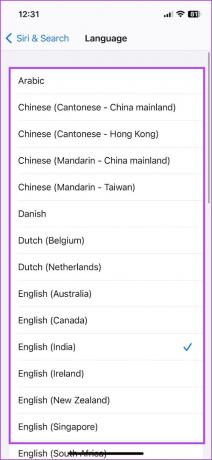
เปลี่ยนภาษาเสียงของ Apple Maps บน Mac
ขั้นตอนที่ 1: คลิกที่โลโก้ Apple ในแถบเครื่องมือแล้วไปที่การตั้งค่าระบบ

ขั้นตอนที่ 2: คลิกที่ 'Siri & Spotlight' ในเมนูด้านข้างและคลิกที่เมนูแบบเลื่อนลงสำหรับภาษา
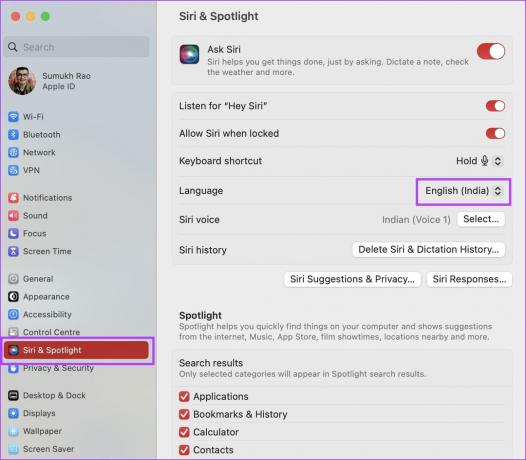
ขั้นตอนที่ 3: เลือกภาษาใหม่จากรายการภาษา
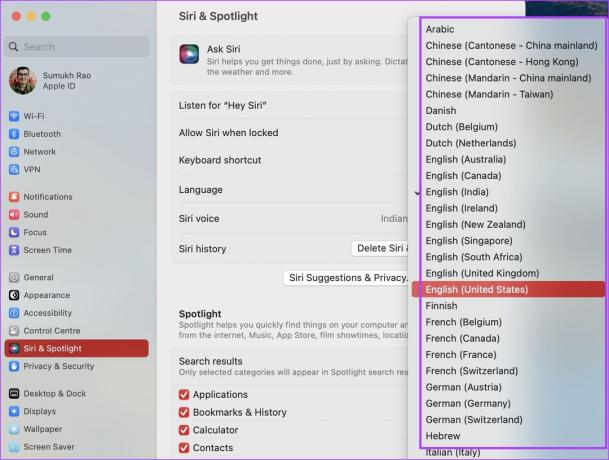
เปลี่ยนสำเนียงหรือเสียงสำหรับการบอกทิศทางใน Apple Maps
หากคุณไม่สบายใจกับสำเนียงและภาษาถิ่นของระบบนำทางด้วยเสียงของ Apple Maps ต่อไปนี้คือวิธีเปลี่ยนสำเนียงของเสียงเป็นภาษาท้องถิ่นของคุณ
โปรดทราบว่าคุณไม่สามารถเปลี่ยนเฉพาะสำเนียงสำหรับ Apple Maps ได้ คุณสามารถเปลี่ยนสำเนียงสำหรับ Siri เพื่อเปลี่ยนภาษาเสียงนำทางบน Apple Maps เท่านั้น
บนไอโฟน
ขั้นตอนที่ 1: เปิดแอปการตั้งค่าบน iPhone ของคุณ
ขั้นตอนที่ 2: เปิด 'Siri & การค้นหา'


ขั้นตอนที่ 3: แตะที่เสียง Siri
ขั้นตอนที่ 4: เลือกสำเนียงและดูตัวอย่างเสียง
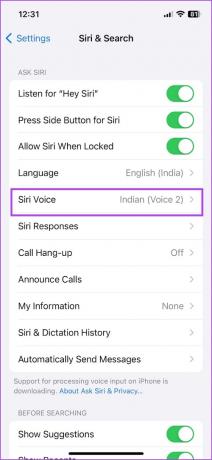
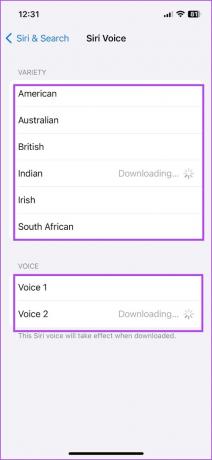
บน Mac
ขั้นตอนที่ 1: เปิดเมนูการตั้งค่าระบบโดยคลิกที่โลโก้ Apple จากแถบเครื่องมือ

ขั้นตอนที่ 2: คลิกที่ 'Siri และ Spotlight' ในเมนูแถบด้านข้าง คลิกที่ปุ่มเลือกถัดจาก Siri Voice
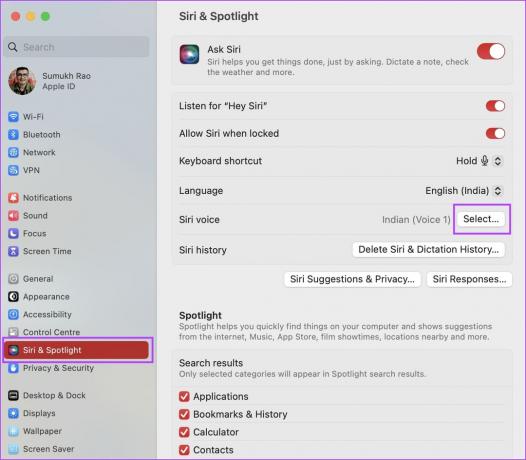
ขั้นตอนที่ 3: เลือกสำเนียงตามด้วยเสียงออก คลิกที่เสร็จสิ้นเมื่อคุณเลือกเสียงและสำเนียง

วิธีเปลี่ยนภาษาของ Apple Maps
ขออภัย คุณไม่สามารถเปลี่ยนภาษาเฉพาะสำหรับ Apple Maps ได้ คุณสามารถเปลี่ยนภูมิภาคและภาษาของอุปกรณ์บน iPhone และ Mac ได้ สิ่งนี้จะเปลี่ยนภาษาสำหรับแอพและบริการทั้งหมด รวมถึง Apple Maps
ในการดำเนินการดังกล่าว โปรดอ่านคำแนะนำที่เราเผยแพร่ก่อนหน้านี้ การเปลี่ยนภาษาของอุปกรณ์บน iPhone และ แม็ค.
นั่นคือทุกสิ่งที่คุณจำเป็นต้องรู้ในการเปลี่ยนเสียงของ Apple Maps บน iPhone และ Mac หากคุณมีคำถามเพิ่มเติม โปรดดูส่วนคำถามที่พบบ่อยด้านล่าง
คำถามที่พบบ่อยเกี่ยวกับการนำทางด้วยเสียงของ Apple Maps
คุณต้องเปิดสวิตช์ "ฟังหวัดดี Siri" เพื่อเปลี่ยนภาษา
ตรวจสอบการเชื่อมต่ออินเทอร์เน็ตหรือรีสตาร์ทอุปกรณ์ หากคุณประสบปัญหาในการดาวน์โหลดเสียงใหม่
คุณต้องแตะที่ไอคอนลำโพงบนหน้าจอการนำทางของ Apple Maps เพื่อปิดการนำทางด้วยเสียง
นำทางด้วยภาษาแม่ของคุณ
เราหวังว่าบทความนี้จะช่วยคุณเปลี่ยนเสียงนำทางและภาษาใน Apple Maps บน iPhone และ Mac อย่างไรก็ตาม หากคุณประสบปัญหาเกี่ยวกับการนำทางด้วยเสียง คุณสามารถตรวจสอบคำแนะนำของเราเพื่อแก้ไข การนำทางด้วยเสียงบน Apple Maps.
ปรับปรุงล่าสุดเมื่อวันที่ 31 กรกฎาคม 2566
บทความข้างต้นอาจมีลิงค์พันธมิตรซึ่งช่วยสนับสนุน Guiding Tech อย่างไรก็ตาม ไม่มีผลกับความสมบูรณ์ของกองบรรณาธิการของเรา เนื้อหายังคงเป็นกลางและเป็นของแท้